Neue Funktionen: 2023.1
Verwenden Sie allgemeine Anmerkungen und Notizen zum Hinzufügen von 3D-Anmerkungen zu einem Bauteil oder einer Baugruppe.
Verwenden Sie in einer Bauteildatei den Befehl Toleranzelement und die allgemeine Profilanmerkung, um dem Modell Form- und Lagetoleranzen (GD&T) und andere Herstellungsinformationen hinzuzufügen.
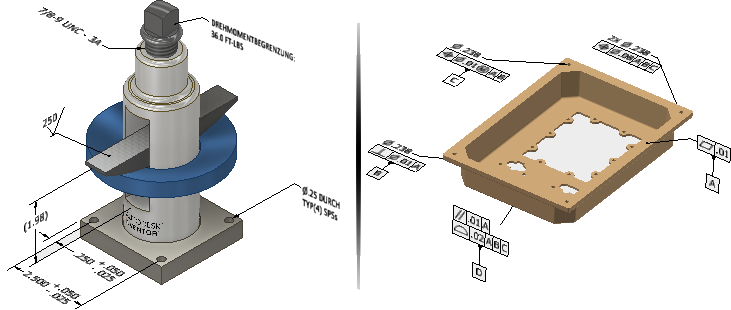
GD&T-Anmerkungen im 3D-Modell beschreiben die Toleranzen, Steuerelemente und die zulässigen Abweichungen im Modell. Der Begriff Modellbasierte Definition (MBD) bezieht sich auf ein vollständig definiertes 3D-Modell. Das mit Anmerkungen versehene 3D-Modell wird häufig direkt an die Fertigung gesendet, um das physische Bauteil zu erstellen.
GD&T beschreibt die folgenden Steuerelemente für Elemente im Modell:
- Form-Steuerelement, z. B. Ebenheit
- Profil-Steuerelement, z. B. das Profil einer Oberfläche
- Ausrichtungssteuerelement, z. B. Rechtwinkligkeit
- Positionssteuerelement, z. B. Position
- Auslaufbedingungen
Verwenden Sie die Befehle auf der Registerkarte Mit Anmerkung versehen in einer Bauteil- oder Baugruppendatei, um 3D-Anmerkungen zum Modell hinzuzufügen.

Verwenden Sie den Befehl Toleranzelement in einer Bauteildatei, um GD&T-Anmerkungen zum Modell hinzuzufügen. Mithilfe des Toleranzratgebers können Sie den Status des Modells verstehen und die Anmerkungen zu Toleranzelementen verwalten.

Arbeitsabläufe und Benutzeroberfläche für 3D-Anmerkungsbefehle ähneln den Anmerkungsbefehlen in der Zeichnungsumgebung. Nachdem Sie beispielsweise eine Anmerkung platziert haben oder in einem Dialogfeld auf OK geklickt haben, können Sie weitere Symbole desselben Typs hinzufügen.
Festlegen von Einheiten und Normen für 3D-Anmerkungen
Änderungen an Dokumenteinstellungen - Registerkarte Einheiten wirken sich nicht auf 3D-Anmerkungen aus. Klicken Sie auf Dokumenteinstellungen - Registerkarte Norm, und legen Sie dann die aktive Norm fest, um die Einheiten einzustellen. Ist keine aktive Norm vorhanden, wenn Sie den Befehl 3D-Anmerkung erstmals verwenden, werden Sie aufgefordert, eine Norm zu wählen.
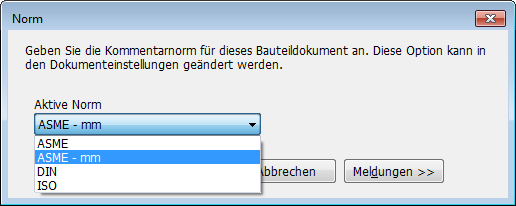
Anmerkungsgröße für Ansicht festlegen
Die Größe von 3D-Anmerkungen ist unabhängig von der Option Anmerkungsgröße unter Anwendungsoptionen > Registerkarte Allgemein und kann in jeder Ansicht unterschiedlich sein. Klicken Sie im Browser mit der rechten Maustaste auf die Ansicht, und wählen Sie Anmerkungsgröße, um die Größe festzulegen.
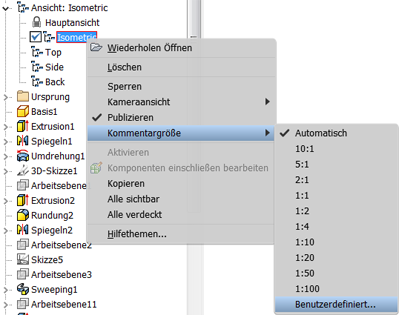
Sie können die Anmerkungsgröße der aktiven Ansicht auch steuern, indem Sie die Dropdown-Liste Anmerkungsgröße auf der Registerkarte Mit Anmerkung versehen > Gruppe Verwalten auswählen. Verwenden Sie die automatische Einstellung, um die Größe vom System festlegen zu lassen, oder wählen Sie Benutzerdefiniert, um eine in der Liste nicht verfügbar zu definieren.
3D-Anmerkungen und Toleranzelemente im Browser
In einem Browser-Ordner sind alle Anmerkungen (Bauteile und Baugruppen) und Toleranzelemente (nur Bauteile) in der Datei enthalten. Die übergreifende Markierung zwischen dem Grafikfenster und dem Browser ist für die Anmerkungen und Toleranzelemente verfügbar.

Steuern der Sichtbarkeit und Größe von Anmerkungen mit Ansichtsdarstellungen
Legen Sie die Sichtbarkeit und die Größe von Modellanmerkungen für jede Konstruktionsansicht einzeln fest, und speichern Sie die aktuelle Kamera. Wenn Sie Anmerkungen in der aktiven Konstruktionsansicht erstellen, werden die Anmerkungen vorgabemäßig allen vorhandenen nicht gesperrten Konstruktionsansichten hinzugefügt.
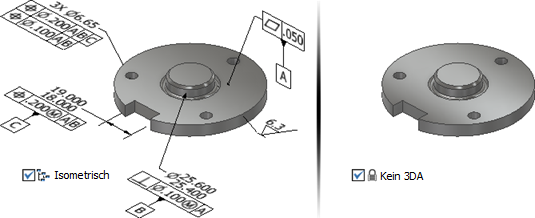
Der Größe von 3D-Anmerkungen ist unabhängig von der Option Anmerkungsgröße unter Anwendungsoptionen > Registerkarte Allgemein. Klicken Sie mit der rechten Maustaste auf eine Ansichtsdarstellung, um die Anmerkungsgröße festzulegen.
- Verwenden Sie auf der Registerkarte Ansicht den Filter 3D-Anmerkungen - Objektsichtbarkeit, um alle 3D-Anmerkungen ein- und auszuschalten.
- Wählen Sie im Schnellzugriff-Werkzeugkasten den Filter Anmerkungen auswählen, um nur 3D-Anmerkungen auszuwählen und die Sichtbarkeit in Ansichtsdarstellungen zu verwalten. Aktivieren Sie z. B. die Draufsicht, und deaktivieren Sie anschließend die Sichtbarkeit von Anmerkungen, die in der Draufsicht nicht angezeigt werden sollen.
- Erstellen Sie Schnittansichtsdarstellungen, um interne Elemente im Detail darzustellen.
- Ordnen Sie Anmerkungen im Browser durch Ziehen und Ablegen neu an, um die Anordnung der Anmerkungen zu verbessern.